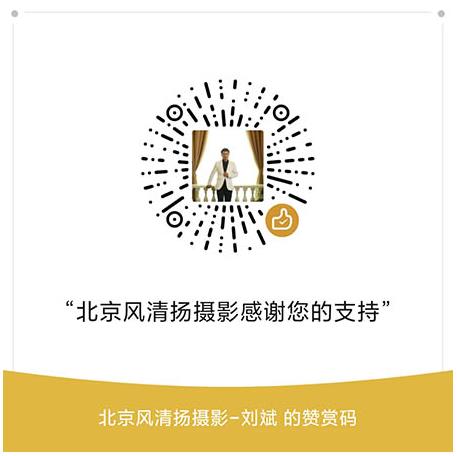索尼FX6 3.0 ILME-FX6 Ver.3.00 固件升級操作方法 發(fā)布日期:2022-07-28
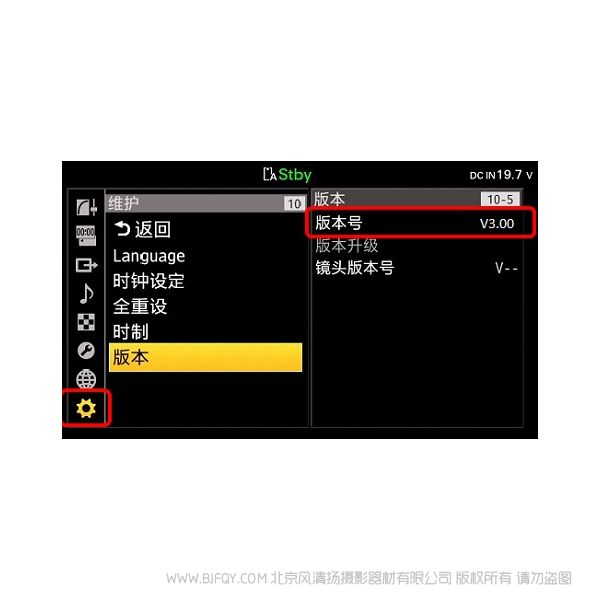
升級內容和準備工作
升級內容
1. 增加在Content Browser Mobile app軟件中對原始素材的修剪傳輸指令支持。
2. 增加對ECM-B1M和ECM-B10麥克風的數(shù)字信號輸出支持。
3. 增加對智能手機在USB網絡共享連接時提供USB供電的支持。
4. 提高了可操作性和操作的穩(wěn)定性。
升級注意事項:
本次固件新增C3 Portal的云服務相關功能,目前在中國暫不支持。
- 支持使用專用的移動應用程序進行簡單連接
- 支持管理3D LUT和所有文件
- 原始文件自動上傳功能
- 代理文件的自動上傳功能并同步記錄
請參閱 幫助指南 以了解更新功能的具體情況。
確認固件版本號
*打開電源時,如出現(xiàn)了日期設定的界面,請務必進行設定。
[MENU]-〉[維護]-〉 [版本] -〉[版本號]
注:此次升級對象是V2.00或以下版本,如版本號是V3.00則不用升級。
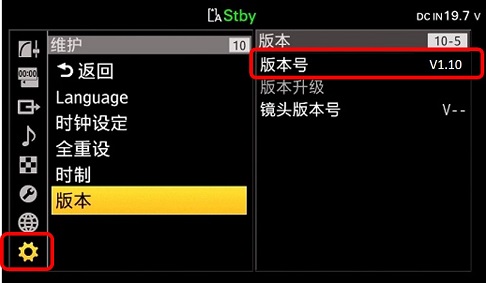
使用Windows系統(tǒng)升級的操作流程
*以下是固件升級的操作步驟,需要觀看Windows升級的視頻教程請點擊相機固件升級方法。
支持的操作系統(tǒng)
Windows? 11
Windows? 10
Windows? 8.1
系統(tǒng)要求
* 搭載Intel Processor或AMD Processor的電腦(不適用于搭載ARM Processor的電腦)。
* 硬盤空間: 600MB或更高
* 內存: 600MB或更高
下載升級文件
請在文末處閱讀“在線下載協(xié)議”。
勾選“請閱讀并接受在線下載協(xié)議 ,獲取下載文件”,點擊“下載”按鈕。
下載文件:Update_ILMEFX6V300.exe
文件大小:546MB (573,032,760 byte)
*根據(jù)初始設置的IE,下載的文件將保存在[下載]文件夾中。建議保存在桌面。
開始固件升級
*暫不操作本機和電腦的USB連接。
1. 雙擊下載的文件[Update_ILMEFX6V300.exe]。
2. 啟動DeviceLogUploadTool。
使用USB線連接攝影機和電腦,打開攝影機電源,攝影機屏幕上會出現(xiàn)USB連接的確認,請點擊「執(zhí)行」,點擊「下一步」。
3. 確認同意隱私設置內容,點擊「下一步」。
4. 出現(xiàn)會收集相關信息的提示,點擊「下一步」,出現(xiàn)下圖。
5. 確認[當前版本]是V2.00或以下,請點擊 [下一步]。

6. 顯示以下提示后,請點擊 [下一步]。

7. 屏幕顯示開始升級,同時顯示進度條(大約15分鐘)。

8. 升級完成后,攝影機自動重啟。
請確認攝影機開機,并且LCD屏再次顯示,請點擊[完成]。

請點擊電腦右下角的USB連接圖標,斷開連接。
當重啟后,極少情況下會出現(xiàn)數(shù)據(jù)恢復警告。
這個是正常的。請等待,直到警告消除。
.jpg)
9. 請按以下步驟操作,檢查版本號已經升級到了Ver3.00。
[MENU]-〉[維護]-〉 [版本] -〉[版本號]
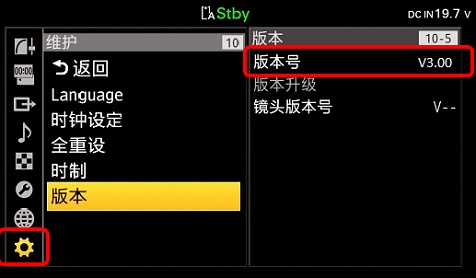
升級的問題和答案
升級過程不能完成怎么操作?
如果監(jiān)視器屏幕長時間黑屏超過30分鐘,請按以下步驟操作。
1. 從電腦上斷開連接的USB電纜。
2. 從攝像機上拔出電池和交流電源試配器的插頭,等待幾分鐘。重新插上電池或交流電源試配器。
3. 重啟電腦。
4. 打開攝像機的電源,重新執(zhí)行以上的固件升級步驟。
使用Mac系統(tǒng)升級的操作流程
支持的操作系統(tǒng)
macOS 10.14 - 10.15,macOS 11, 12 。
系統(tǒng)要求
* 硬盤空間: 600MB或更高
* 內存: 600MB或更高
下載升級文件
請在文末處閱讀“在線下載協(xié)議”。
勾選“請閱讀并接受在線下載協(xié)議 ,獲取下載文件”,點擊“下載”按鈕。
請根據(jù)電腦配置下載對應的SonyCamera_Driver文件:
* Camera_Driver_2102a.dmg (適用于Intel Processor) ;文件大小:130KB ( 129,582 byte)
* Camera_Driver_2110a.dmg (適用于Apple Silicon);文件大小:158KB ( 158,277 byte)
下載升級文件:Update_ILMEFX6V300.dmg;文件大小:569.7MB (569,674,233 byte)
*文件建議保存在桌面。
SonyCameraDriver的安裝
*暫不操作本機和電腦的USB連接。
*搭載Apple Silicon的Mac電腦,需要進行安全策略的更改,具體步驟請點擊查閱操作方式。
*搭載Apple Silicon的Mac電腦,在“About This Mac”的界面中,會有Chip欄的顯示,以下為Apple M1的圖例。
*搭載Intel Processor的Mac電腦請直接進入以下的操作步驟。
① 雙擊下載好的文件[Camera_Driver_####.dmg],呈現(xiàn)文件夾[Sony Camera Driver Installer]。
② 雙擊文件夾內的[SonyCameraDriver.pkg],安裝開始,請按提示進行操作。
③ 出現(xiàn)安裝許可的提示,請輸入管理員的名稱和密碼,同意安裝。
*如出現(xiàn)機能擴張被鎖定的提示,請選擇開啟安全性環(huán)境設定。
并根據(jù)界面提示,輸入管理員的名稱和密碼以解除安全性的環(huán)境設定。
*如未出現(xiàn)機能擴張被鎖定的提示,請直接進入本機的固件升級。
④ 如出現(xiàn)[安全性與隱私]的界面,請允許“Sony Imaging Products & Solutions Inc.”運行。

*如果您過去已允許了,則不會出現(xiàn)提示。如果仍然出現(xiàn)提示,請按x進行關閉。
*如出現(xiàn)macOS重新啟動的要求,請重新啟動macOS。
開始固件升級
*暫不操作本機和電腦的USB連接。
1. 雙擊下載文件[Update_ILMEFX6V300.dmg],呈現(xiàn)文件夾[Update_ILMEFX6V300]。
2. 雙擊文件夾中的[SystemSoftwareUpdater],系統(tǒng)會彈出訪問提示,請輸入管理員的名稱和密碼。
3. System Software Updater啟動,出現(xiàn)連接USB的提示。

注:如出現(xiàn)報錯提示,請根據(jù)報錯提示進行對應。然后再次雙擊[SystemSoftwareUpdater]。
如出現(xiàn)macOS重新啟動的要求,請重新啟動macOS。
4. 通過隨機附帶的USB連接線連接攝影機與電腦。
開啟攝影機電源,攝影機屏幕上會出現(xiàn)USB連接的確認,請點擊“執(zhí)行”。
5. 確認[當前版本]是V2.00或以下,請點擊 [下一步]。

*如不會出現(xiàn)版本確認的界面,顯示無法進行更新的情況,請點擊查閱說明。
6. 顯示以下畫面,請點擊 [下一步]。

7. 屏幕顯示開始升級,同時顯示進度條(大約25分鐘)。

8. 升級完成后,攝影機自動重啟。
請確認攝影機開機,并且LCD屏再次顯示,請點擊[完成]。

點擊電腦右下角的USB連接圖標,斷開連接。
當重啟后,極少情況下會出現(xiàn)數(shù)據(jù)恢復警告。
這個是正常的。請等待,直到警告消除。
.jpg)
9. 請按以下步驟操作,檢查版本號已經升級到了Ver3.00。
[MENU]-〉[維護]-〉 [版本] -〉[版本號]
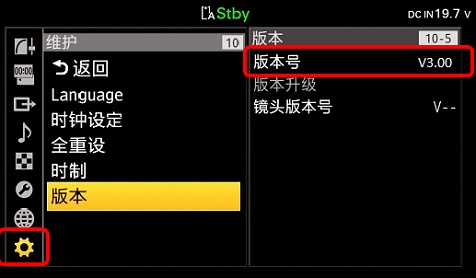
*搭載Apple Silicon的Mac電腦,建議將安全策略恢復為“完整安全性”,具體步驟請點擊查閱操作方式。
*搭載Intel Processor的Mac電腦無需進行該操作。
使用本機升級的操作流程
下載升級文件
請在文末處閱讀“在線下載協(xié)議”。
勾選“請閱讀并接受在線下載協(xié)議 ,獲取下載文件”,點擊“下載”按鈕,將以下文件保存在電腦上。
下載文件:BODYDATA.DAT
將BODYDATA.DAT文件保存在SDXC或CFexpress存儲卡的根目錄下。
*請不要更改文件名。
注意事項
*升級過程中請不要斷電源或插拔卡,這可能會造成機器的故障。
*SDXC或CFexpress存儲卡請插入卡槽B(固件升級的文件只能通過卡槽B進行讀取)。
開始固件升級
1. 請按以下步驟進入升級界面。
[MENU]-〉[維護]-〉 [版本] -〉[版本升級]
請點擊[版本升級],選擇[執(zhí)行]。
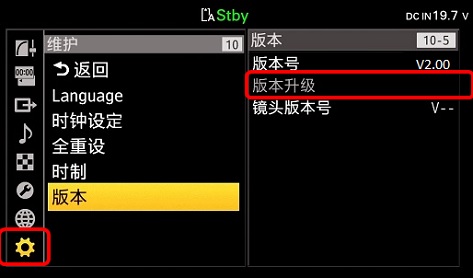
*這時會出現(xiàn)連接AC適配器的提示。
*沒有讀取到升級文件的情況,點擊[版本升級]時,攝影機則不會動作。
*選擇[執(zhí)行]后,會出現(xiàn)“Version Upgrade VX.XX>VY.YY”的提示。
VX.XX為現(xiàn)在版本號,VY.YY為較新版本號。
2. 選擇[執(zhí)行],升級開始。
*升級時間大約在10分鐘(具體時間將根據(jù)升級前后的版本略有差異)。
*升級過程中,會伴隨機身的紅燈閃爍。
*升級結束后,紅燈熄滅。攝影機重新啟動。
*如機器出現(xiàn)黑屏超過15分鐘的現(xiàn)象,請關閉電源重新啟動,并重新執(zhí)行升級流程。
3. 確認升級后的版本。
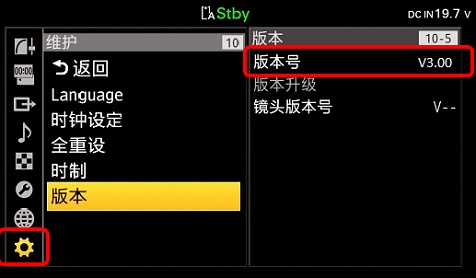
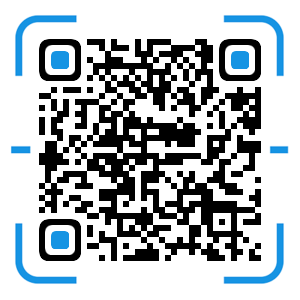 風清揚官方微信
風清揚官方微信
 感恩支持
感恩支持